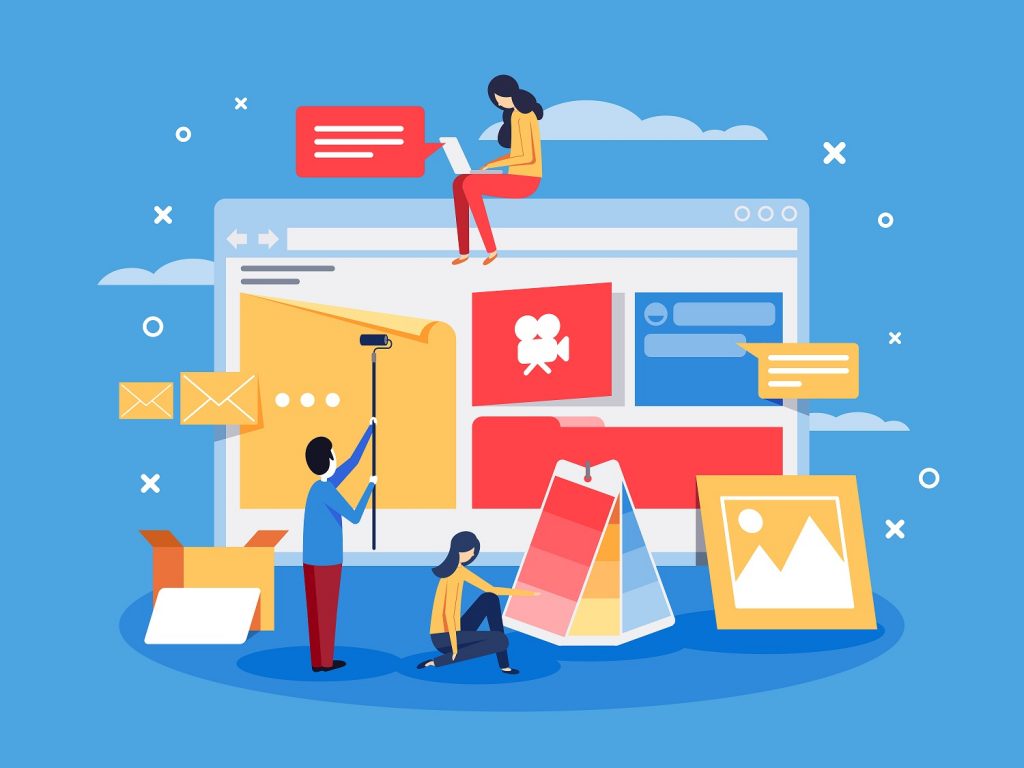
É comum alguns sites oferecerem recursos adicionais com o intuito de aprimorar a experiência de navegação das pessoas com deficiência.
No entanto, esses elementos devem ser incorporados com muita atenção. Isso porque eles podem melhorar a acessibilidade ou interferir nela – apresentando até mesmo consequências indesejadas.
Entenda o que são e como funcionam os recursos extras
A possibilidade dos usuários de personalizar o conteúdo para torná-lo mais acessível é um ponto importante da acessibilidade. Alguns sites oferecem diversas funcionalidades para ajudar nessa personalização, que pode incluir opções para ajustar elementos específicos de estilo, como tamanho, tipo e cor da fonte. Eles também podem oferecer apenas texto, ampliação ou outras opções de personalização.
Muitos usuários que exigem ou preferem essas opções já usam seu próprio software ou tecnologia assistiva para personalizar o conteúdo. Outros não gostam desse caminho, principalmente devido ao impacto negativo que pode gerar na navegação.
O impacto, na prática, dos recursos extras
Alguns sites ou ferramentas digitais incluem sua própria tecnologia de leitura de tela com o objetivo de fornecer acesso facilitado ao conteúdo pelas pessoas cegas ou com baixa visão. A questão é que a maioria delas já utiliza um leitor de telas instalado em seu computador ou celular e preferem utilizá-lo durante sua navegação na web.
O que acontece na prática? Neste caso, pode haver interferência entre os leitores de tela (extra e nativo) e a acessibilidade será comprometida – e não melhorada.
Outro exemplo comum são os atalhos de teclado. Alguns sites oferecem combinações de teclas personalizadas projetadas para economizar tempo do usuário ou facilitar a interação. Isso pode ser útil em alguns casos.
Já em outros, os atalhos de teclado podem interferir em alguns comandos da tecnologia assistiva ou nos atalhos que os usuários já programaram.
Faça estas perguntas antes de adicionar recursos extras de acessibilidade
Compartilhamos uma espécie de roteiro para você fazer um exercício a fim de garantir que os recursos extras de acessibilidade não tenham impactos negativos na navegação de ninguém.
- O recurso extra aprimora a experiência ou a substitui por uma diferente?
Uma coisa é oferecer uma função adicional que possa, por exemplo, transformar o texto em áudio (para pessoas com baixa visão, baixo letramento e alguma dificuldade cognitiva). Mas é essencial permitir que este mesmo conteúdo seja acessado, sem barreiras, pelo leitor de telas. Uma não deve excluir a outra, pois elas se complementam!
- O recurso extra pode ser facilmente desativado?
Se um usuário usar uma opção de acessibilidade, mas achar que ela não funciona para suas necessidades, ele saberá como retornar à experiência padrão? Além disso, se ele desativar essas opções, o site estará acessível sem elas? Por exemplo, funcionará com seu próprio leitor de tela? Se a resposta para cada uma delas for “não”, a navegação poderá ser prejudicada.
- As pessoas são forçadas a revelar que têm uma deficiência para utilizar um recurso?
Isso é rastreado de alguma forma? Fazer alguém revelar sua deficiência ou rastrear suas preferências de uso pode causar perda não intencional de privacidade e exposição a estereótipos. E isso é contra lei!
Importante:
Tenha cuidado com ferramentas automatizadas que prometem 100% de acessibilidade. Não existe um site 100% acessível. As ferramentas existem para auxiliar e não substituem uma avaliação de um especialista em acessibilidade.
Sites projetados e codificados para serem acessíveis
A maioria dos recursos de acessibilidade se enquadra na categoria de sites feitos para serem acessíveis. Quando um site segue as Diretrizes de Acessibilidade de Conteúdo da Web (WCAG), ele é acessível à maioria das pessoas.
Muitas vezes, quando as pessoas falam dos recursos de acessibilidade, dizem respeito aos elementos de um site bem codificado. Mas o que é um site bem codificado? Alguns exemplos: com uma estrutura de cabeçalho adequada, texto alternativo das imagens e acessibilidade via teclado.
Além disso, elas podem se referir também às especificações técnicas, como o ARIA (Accessible Rich Internet Applications). É uma especificação que o W3C criou para melhorar a acessibilidade das aplicações, fornecendo informações extras para os leitores de tela por meio de atributos do HTML. Entenda melhor os princípios e diretrizes das WCAG no nosso site.
Como você pode saber se seu site está acessível?
Antes de mais nada, precisamos te contar uma coisa: saber se o site está acessível é algo mais fácil do que imagina. Aos poucos, você aprende e entende mais sobre o tema. Nossa plataforma conta com diversos conteúdos gratuitos para quem deseja se aprofundar sobre acessibilidade digital. O texto “Como contratar e checar serviços de acessibilidade digital para sua organização” é um deles.
Existem vários testes relativamente simples que você pode começar a fazer agora mesmo para ter uma noção da acessibilidade do seu site. Importante dizer que essas verificações não substituem os testes realizados por um especialista, mas podem ser reveladoras, além de oferecer diversas formas de se familiarizar com algumas práticas de acessibilidade.
Abaixo, confira alguns testes de acessibilidade que você pode fazer neste momento:
- Não use um mouse: navegue pelo seu teclado.
Você pode fazer isso usando a tecla TAB. Preste atenção nos links (veja se consegue enxergar a marcação ao redor de cada palavra ou termo) e observe se consegue percorrer todas as áreas do site usando apenas esse recurso.
- Teste o site com um leitor de tela
Há muitos tipos de leitores de tela. Um deles é o NVDA, que é uma versão gratuita disponível para quem utiliza o sistema Windows. Se for usar um computador Mac, aí é só ativar o “voice over” utilizando o atalho “command+F5”.
Comece a navegar utilizando a tecla TAB e as setas, vá passando pelos links, botões, imagens e ouça se o texto pronunciado pelo leitor de tela está compreensível.
- Amplie sua página para 200%
Nem todos os usuários conseguem enxergar letras no tamanho padrão, seja devido ao tamanho da resolução seja por alguma deficiência visual. Esse usuário possivelmente vai utilizar recursos como “CTRL/OPTION +” e “CTRL/OPTION -” para ler a sua página.
A recomendação do zoom de 200% serve para que a página se comporte adequadamente quando o usuário necessitar aumentar o tamanho da tela.
O comportamento esperado é que os elementos não se sobreponham, o que dificultaria a leitura. A utilização de técnicas de design responsivo costumam solucionar bem essa barreira. Falamos mais sobre design acessível na matéria: “Aprenda a fazer um site acessível desde o começo – Parte 2”.
- Acesse seu site em um celular
Faça esse teste não só em seu celular, mas em outras plataformas digitais, como tablets. Isso tem a ver com design responsivo, que tem uma relação direta com a acessibilidade. A responsividade significa permitir que a aplicação se adapte à tela do usuário.
- Ative o alto contraste
O alto contraste facilita a leitura de texto no dispositivo. Esse recurso fixa a cor do texto como branco ou preto, dependendo da cor original do texto.
– Como ativar alto contraste no Android no seu dispositivo
1 – Abra o app Config. App Configurações do dispositivo.
2 – Toque em Acessibilidade.
3 – Ative o Texto em alto contraste.
Fonte: Suporte do Google
– Como ativar contraste no iOS no seu dispositivo
Você pode ativar no menu de acessibilidade do iOS, segundo dicas do Canal Tech. Acesse o menu “Ajustes” > “Geral” e toque na opção “Acessibilidade”. O menu Acessibilidade traz diversas funcionalidades extras que são úteis para todos.
Na seção “Aumentar Contraste”, você vai encontrar três recursos diferentes. A opção de “Reduzir Transparência” vai desabilitar os efeitos visuais usados pela Central de Controle, Central de Notificações e outras porções do sistema.
Há também as opções “Escurecer Cores” e “Reduzir Ponto Branco” – habilite-as e veja se elas servem para você. Caso não sirvam, basta desativá-las.
Fonte: Canal Tech
Em breve, vamos compartilhar detalhes sobre cada passo acima. Acompanhe as nossas redes!
Conteúdo traduzido e adaptado do site Bureau of Internet Accessibility.
Leia também:
– Dicas para verificar a acessibilidade da sua página web (artigo)
– Contrate nossos serviços e faça sua comunicação digital ser acessível a todos